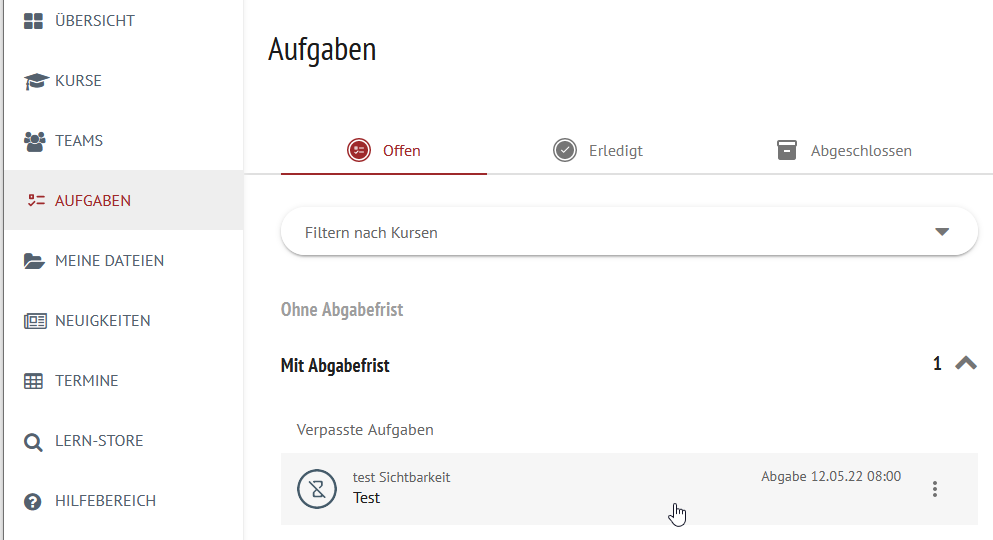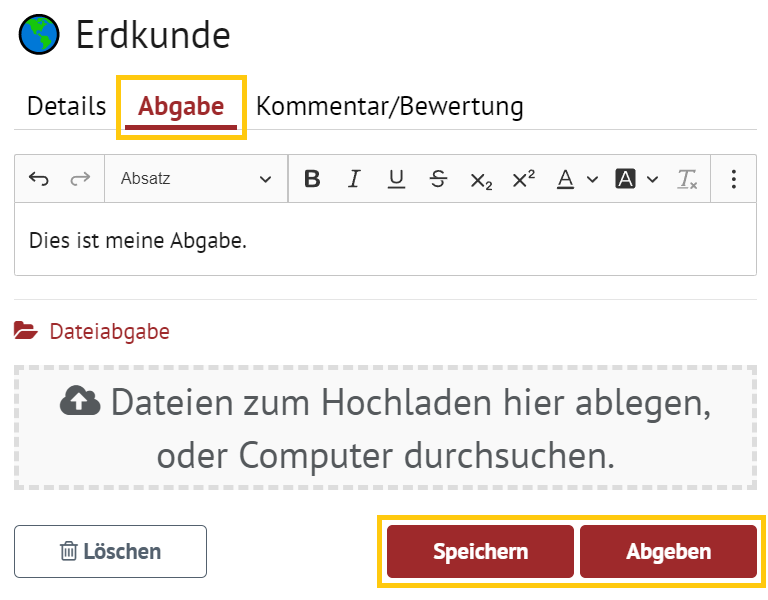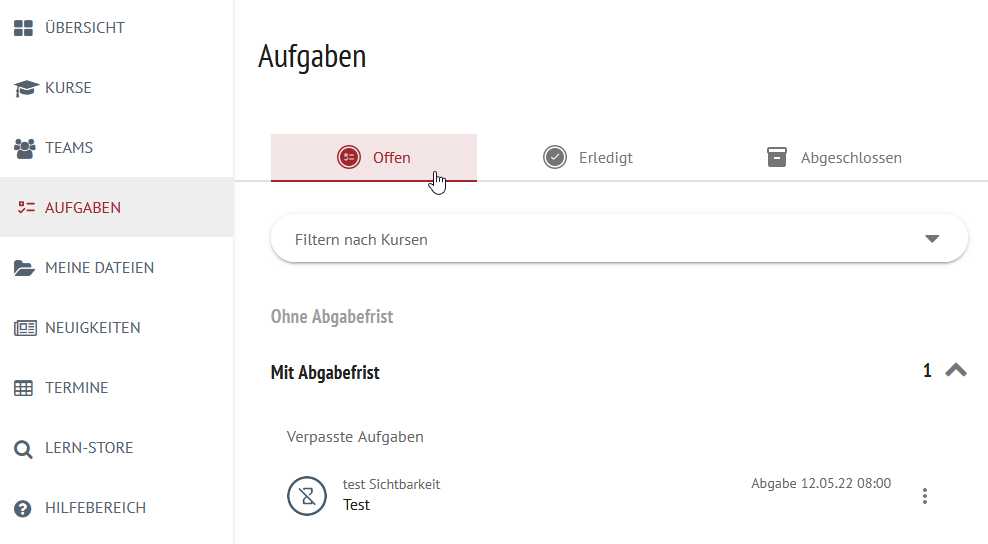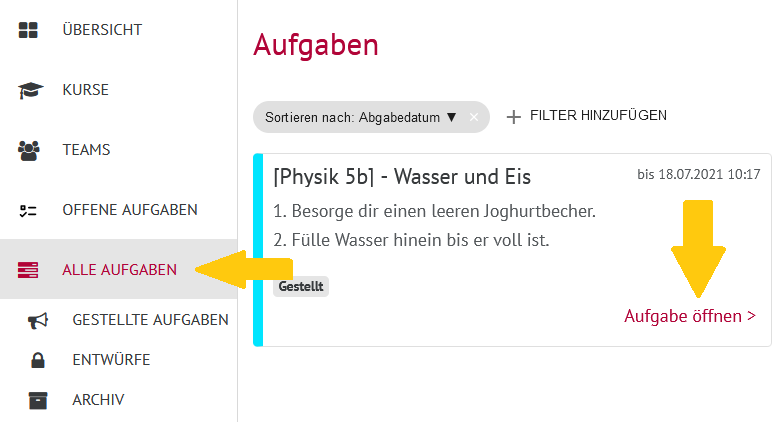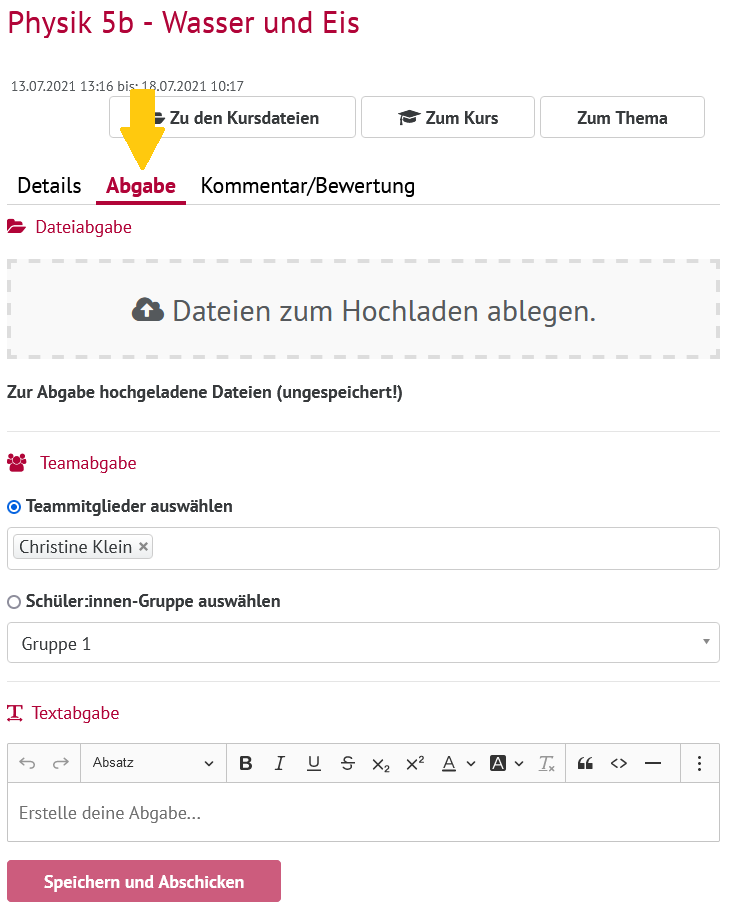| Section | |||||||||||||||||||||||||||
|---|---|---|---|---|---|---|---|---|---|---|---|---|---|---|---|---|---|---|---|---|---|---|---|---|---|---|---|
|
...
| UI Steps | |||||||
|---|---|---|---|---|---|---|---|
| |||||||
|
...
|
...
|
...
|
...
|
...
|
...
|
...
|
...
|
...
|
...
|
...
|
...
|
...
|
...
|
...
|
...
|
...
|
...
|
...
|
...
|
...
|
...
|
...
|
| Info | |
|---|---|
|
...
| Column | ||
|---|---|---|
| ||
Klicke im Menü auf Offene Aufgaben. Die Übersicht der offenen Aufgaben öffnet sich. Bald fällige Aufgaben sind mit einer Sanduhr hervorgehoben. Verpasste Aufgaben erkennst Du an der durchgestrichenen Sanduhr. |
| Column | ||
|---|---|---|
| ||
| ||||||||||||||
| ||||||||||||||
| Section | ||||||||||||||
|---|---|---|---|---|---|---|---|---|---|---|---|---|---|---|
| Column | ||||||||||||||
|
| Linchpin Teaser | ||||||||||||||
|---|---|---|---|---|---|---|---|---|---|---|---|---|---|---|
| ||||||||||||||
Hier geht es zu den Erklärvideos |
| Column | ||
|---|---|---|
| ||
Als Schüler:in kannst Du die gestellten Aufgaben bearbeiten und dann abgeben. Es gibt eine Übersicht aller offenen Aufgaben. |
| size | small |
|---|
| Column | ||
|---|---|---|
| ||
Klicke in der Menü-Leiste auf Aufgaben. Klicke bei der gewünschten Aufgabe auf Aufgabe öffnen. |
| Column | ||
|---|---|---|
| ||
| Column | |||||
|---|---|---|---|---|---|
| |||||
Es öffnet sich die Aufgabenstellung. Klicke auf den Reiter Abgabe.
Nach dem Bearbeiten der Aufgabe, klicke auf Speichern und Abschließen |
| Column | ||
|---|---|---|
| ||
| Column | ||
|---|---|---|
| ||
Wenn du die Aufgabe abgeschlossen hast, kannst du nachschauen, ob deine Lehrkraft dir eine Bewertung gegeben hat. Klicke dazu auf den Reiter Kommentar/Bewertung. |
| Column | ||
|---|---|---|
| ||
| title | (Ausschließlich) für Schüler:innen gibt es eine Übersicht der offenen Aufgaben |
|---|
| Section | ||||||||||
|---|---|---|---|---|---|---|---|---|---|---|
|